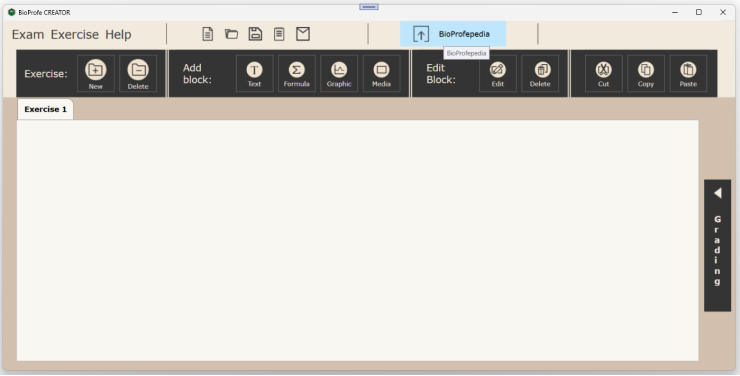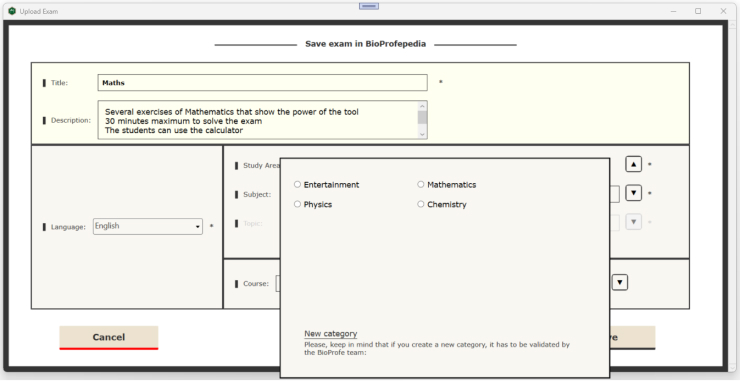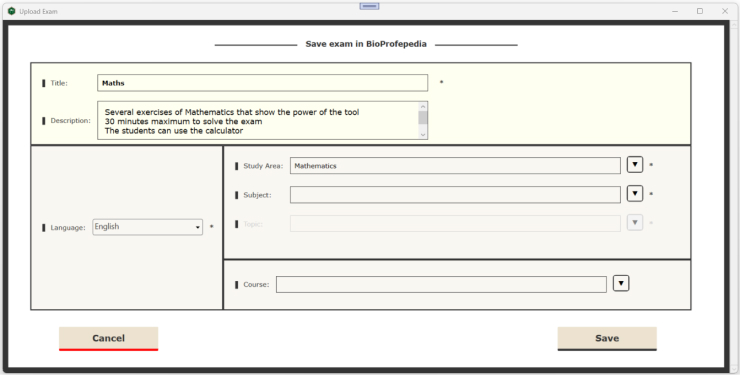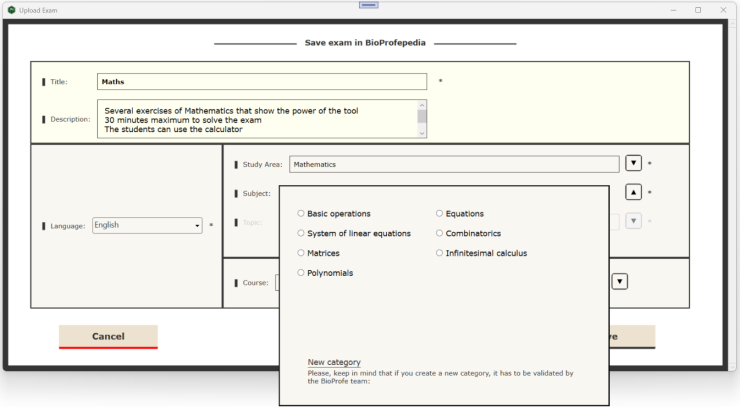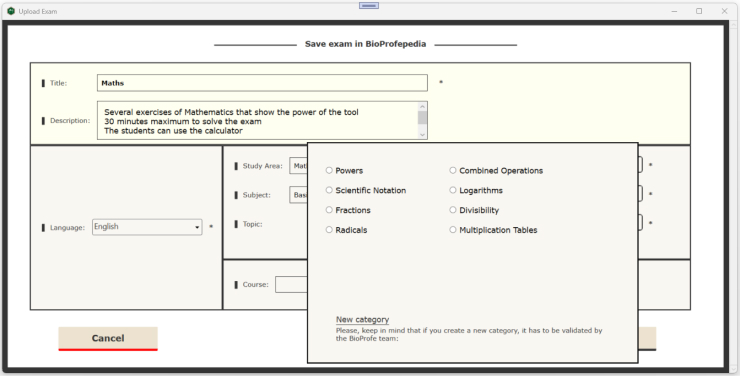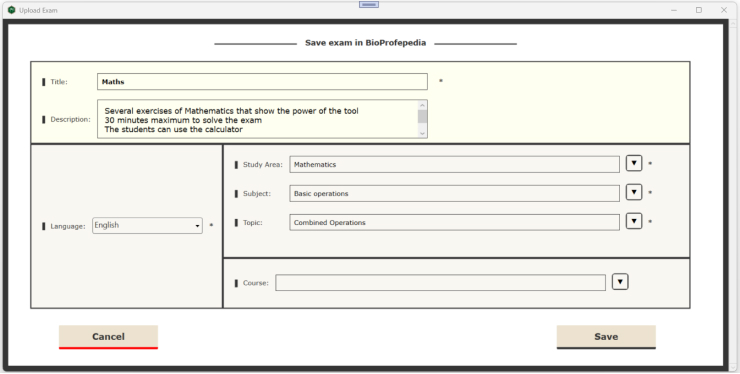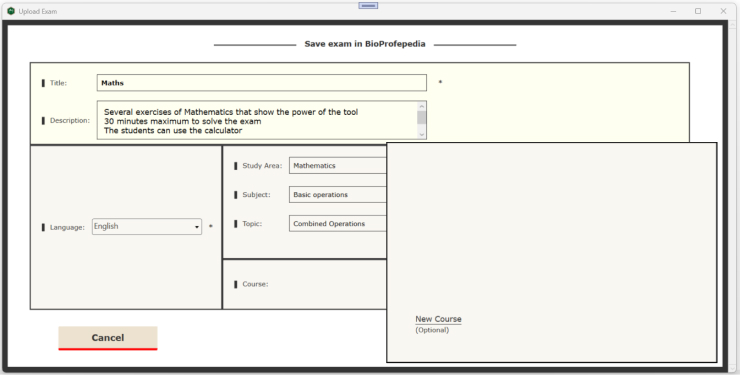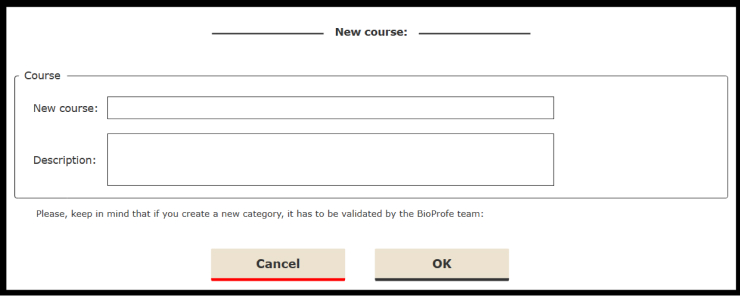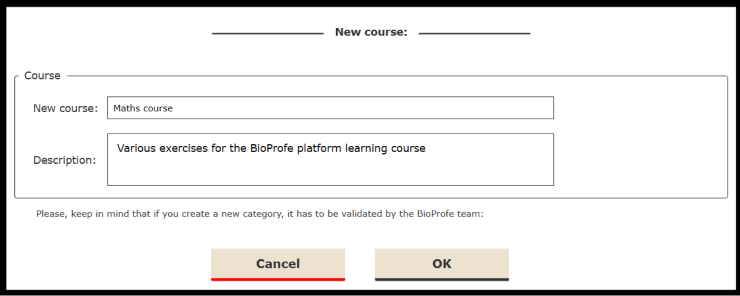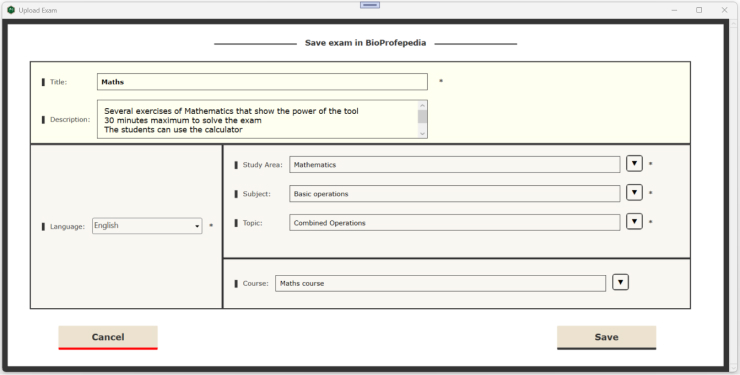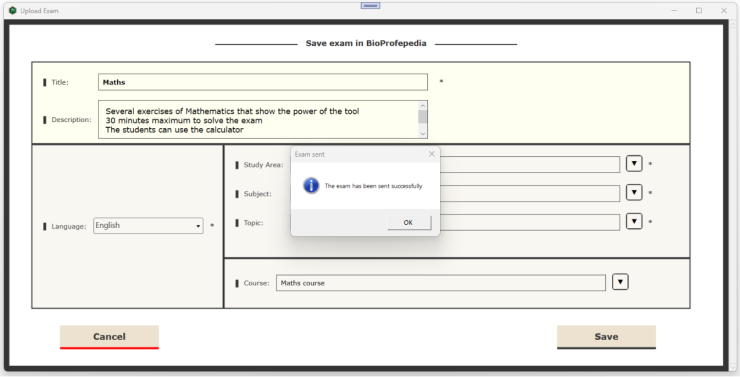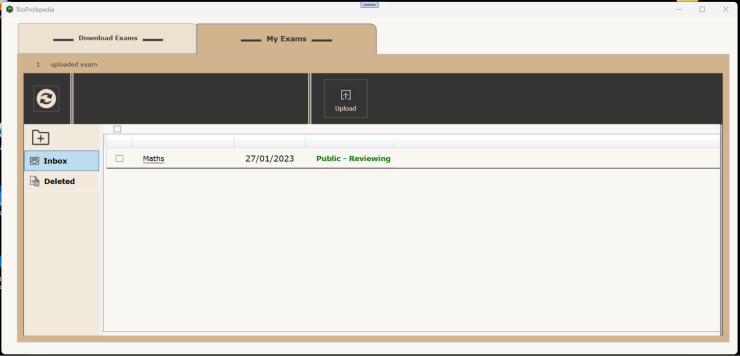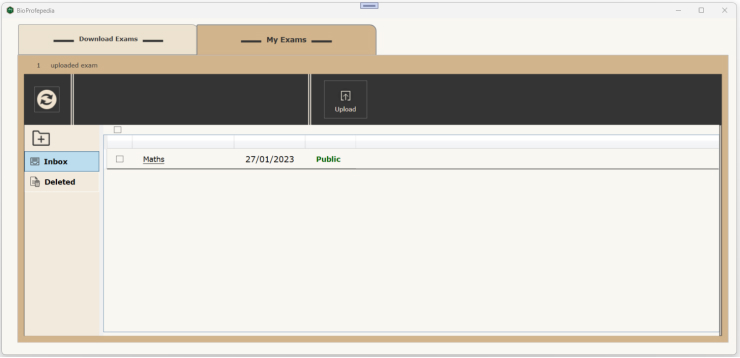En BioProfepedia puedes compartir exámenes creados por ti con todo tu colegio, y así los alumnos pueden practicar con ese examen usando la app BioProfe READER.
Para ello, basta con hacer clic en el botón «BioProfepedia» de la pantalla principal de la app BioProfe CREATOR.
Entonces verá la pantalla principal de la BioProfepedia con dos pestañas:
- Descargar Exámenes
- Mis Ejercicios
En la pestaña “Mis Ejercicios” encontrarás el listado de exámenes que has subido a BioProfepedia.
Para subir un examen que has creado, haz clic en el botón “Subir”.
Selecciona un examen de tu dispositivo.
Verás que el título y la descripción se rellenan automáticamente, pero puedes editarlos si quieres cambiar algo.
Ahora tienes que categorizar el examen para que los alumnos puedan encontrarlo de la forma más fácil posible. Para categorizar el examen tendrás que seleccionar el “Área de Estudio”, la “Asignatura” y el “Tema”.
Para ello podrás seleccionar una existente o crear tu propia categoría. Si creas una nueva categoría tendrá que ser aprobada por el Administrador del Sistema para que pueda ser publicada.
También puedes opcionalmente establecer el Curso al que va dirigido. De igual manera, podrás seleccionar un Curso existente o crear uno nuevo que tendrá que ser aprobado por el Administrador del sistema.
Selecciona el “Área de Estudio” en la ventana emergente que aparece haciendo clic en el botón “▼” que está para ese propósito.
Haz lo mismo para la “Asignatura”.
Y lo mismo para el “Tema”.
Opcionalmente también puedes establecer el curso al que va dirigido el examen, que tendrá que ser supervisado por el Administrador para evitar publicar repeticiones o confusiones.
Selecciona el “Curso” en la ventana emergente que aparece haciendo clic en el botón “▼” que está para ese propósito.
Vamos a crear un nuevo curso. Para ello, haz clic en el botón de enlace “Nuevo Curso”.
Entonces se mostrará la ventana emergente para introducir la información del nuevo curso.
Introduce el título y la descripción del nuevo curso y haz clic en el botón “OK”.
Ya está rellena toda la información del examen. Ahora haz clic en el botón “Guardar”.
Entonces el examen aparecerá en el listado de “Mis Exámenes” aparecerá como “Público – En revisión”. Esto significa que el el examen todavía no aparece en BioProfepedia porque el equipo de Administración del Sistema está revisando el curso recién creado para validar que no hay errores y el formato es correcto.
Una vez revisado y validado el examen aparecerá como “Público”.